[Chrome OS] Use la página Nueva pestaña
Es posible que haya notado que su página Nueva pestaña ha cambiado. Todas las funciones que ha llegado a conocer y amar todavía se encuentran en esta nueva versión de Chrome, pero hemos facilitado la búsqueda.
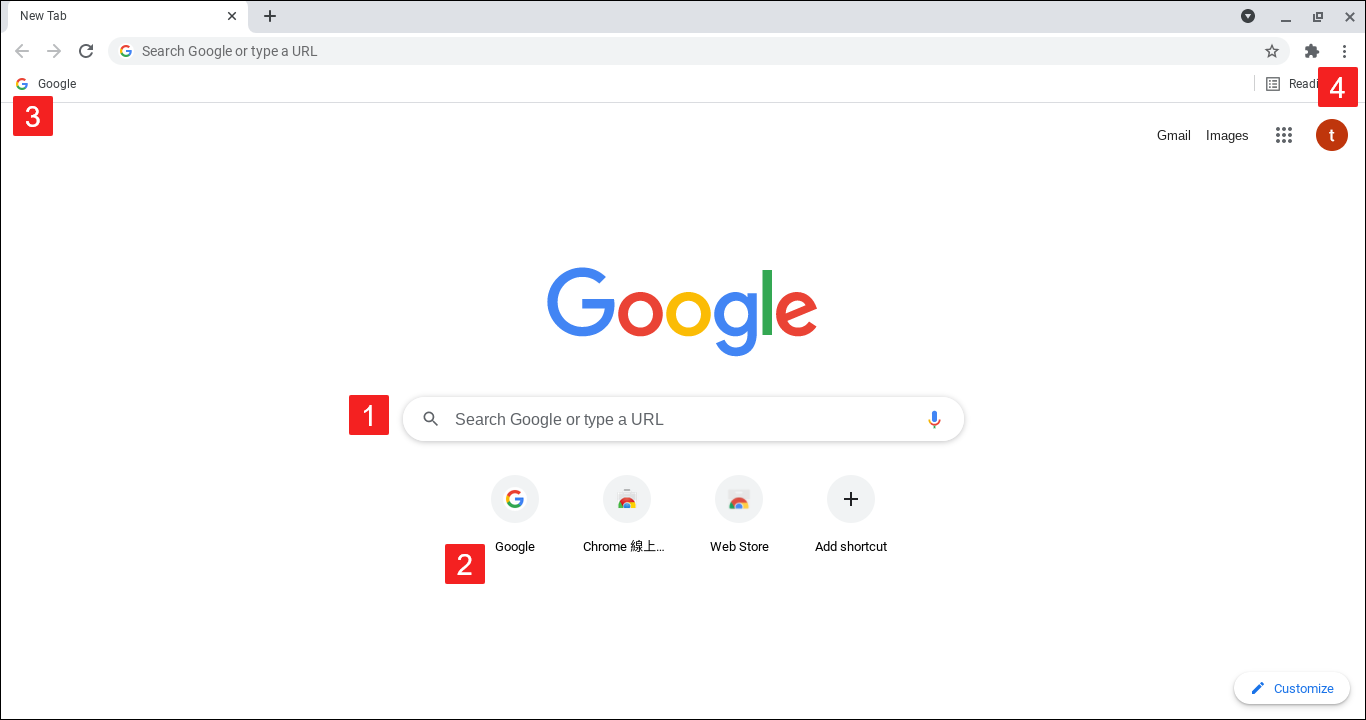
 Buscar
Buscar
Comience a escribir su consulta de búsqueda en el cuadro de búsqueda y verá que su consulta aparece en el cuadro multifunción. También puede ingresar una URL para navegar a una página web.
Su proveedor de búsqueda predeterminado tiene la opción de personalizar la página Nueva pestaña. Si Google es su proveedor de búsqueda predeterminado, verá un logotipo y un cuadro de búsqueda como en www.google.com . Si su proveedor de búsqueda predeterminado no es Google, es posible que vea un diseño diferente en la página Nueva pestaña.
 Más visitado
Más visitado
Las miniaturas de los sitios web que visita con frecuencia aparecen debajo del cuadro de búsqueda. Simplemente haga clic en una miniatura para visitar el sitio.
Para eliminar un sitio más visitado, pase el mouse sobre la miniatura y haga clic en el ícono X en la esquina superior derecha de la miniatura.
 La barra de marcadores
La barra de marcadores
Tus páginas web favoritas se muestran de forma predeterminada en la parte superior de la página Nueva pestaña.
 Reabrir una pestaña cerrada recientemente
Reabrir una pestaña cerrada recientemente
Si cerró accidentalmente una pestaña y necesita recuperarla rápidamente, use el atajo de teclado Crtl + Shift + T (Mac: ⌘-Shift-T) o siga estos pasos:
- Haga clic en Más
historial en la barra de herramientas del navegador.
- Seleccione Pestañas recientes.
- Seleccione la pestaña deseada de la lista en "Cerrado recientemente".
Repita estos pasos para recuperar las pestañas cerradas más recientemente.
La información anterior proviene de la fuente proporcionada a continuación, la cual prevalecerá si se produce alguna discrepancia. Póngase en contacto con la fuente a continuación directamente si tiene más consultas. Tenga en cuenta que ASUS no es responsable del contenido o servicio de la siguiente fuente.